《问卷星》签到二维码制作步骤
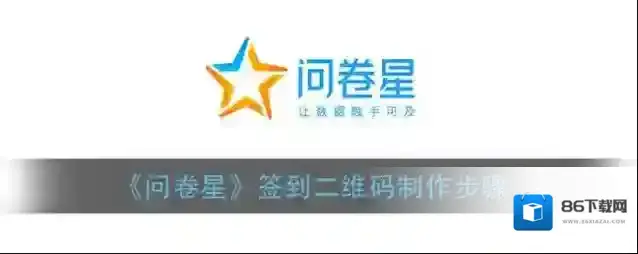
1、打开问卷星app,随后点击右上角的创建;
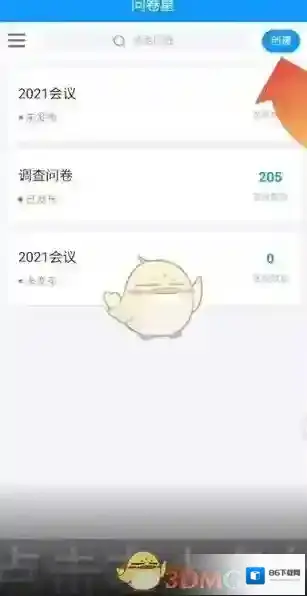
2、接着选择创建类型为表单,再点击菜单中的签到;
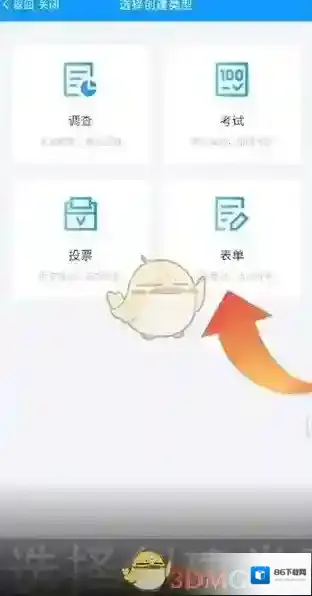
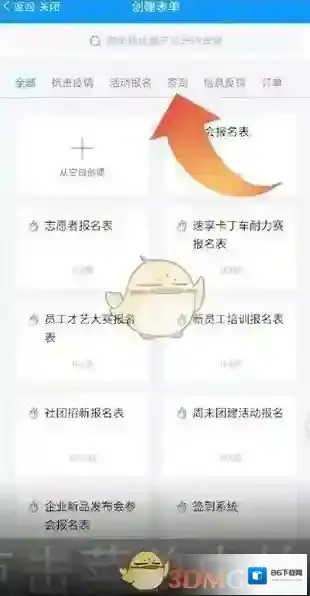
3、点击从空白创建,接着输入表单名称,再点击创建表单;
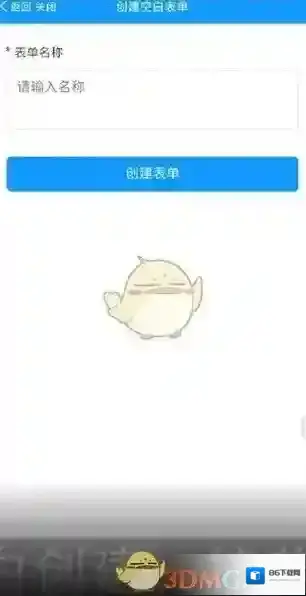
4、点击添加题目,依次添加签到选项,完成后再点击保存;
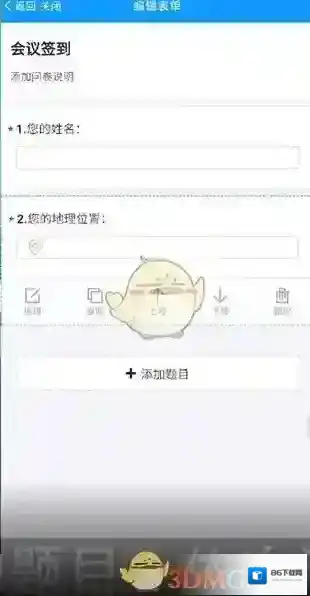
5、点击发布表单,再点击分享表单,即可生成签到二维码。
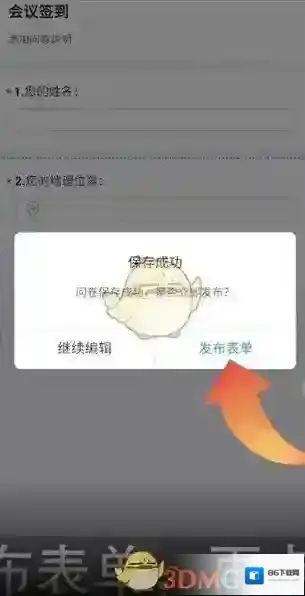
6、注意,长按二维码再点击存储图像,点击确定后,二维码便能够保存到手机。
本文内容来源于互联网,如有侵权请联系删除。
问卷星应用相关内容
-
《问卷星》显示答题人和分数方法
用户只需在问卷星平台编辑问卷时,通过添加自定义字段来设置显示答题者的姓名,并可在设计向导中根据总得分设置结果显示。这样,在答题者完成问卷后,系统即可自动显示其姓名及所得分数,便于数据收集与统计分析。另外,用户也可在成绩单设置中开启“显示答题人和总得分...2025-08-31 -
《问卷星》制作试卷流程
1、打开问卷星app,随后点击右上角的创建; 2、选择创建类型为考试,接着点击从空白创建; 3、输入考试名称,再点击创建考试; 4、点击添加题目,再选择基础题型,如:考试单选; 5、输入题目标题,再输入相应的选项; 6、点击选项左边的方框,设置正确答...2025-07-16

发表回复
评论列表 (0条)